/ カテゴリー: iDVD
iDVDにとって代わるソフト選手権!
標準で付属されていたDVDライティングソフトのiDVDが、Mac OS X のバージョン アップにより消え去ってしまってから久しいですね。 皆さんは、DVカメラやデジカメ、スマホで撮りためた静止画データや動画データ、 どのようにして管理していますか?
もちろんPCに保存、という方が多いと思いますが、最近のこれら画像や動画のデータは 手軽さゆえに、容量もさることながら実際のデータ数もかなりのものになり、まずは PCに保存、その後DVDへライティングという流れが一般的かと思います。また、DVDへのライティングのきっかけとして、こうしたPC上のデータの飽和だけでなく、 具体的な用途として記録用、記念用、業務上の必要性から等々、様々な動機も絡んでいます。
そこで、iDVDに代わるDVDライティングソフトをご紹介しつつ、それぞれの比較をして行きたいと思います。
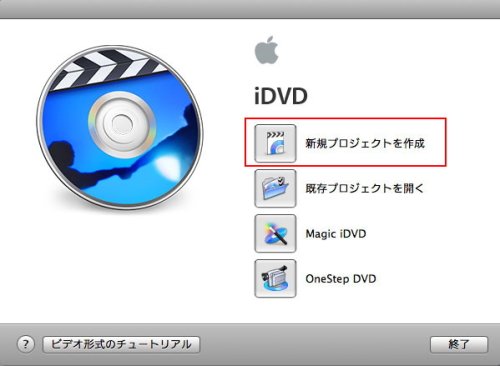
有償版のソフトから、「DVD Memory(Mac版旧名:DVD Creator)」、とRoxio Toastの2本を、フリーソフトから DVD StylerとBurnの2本を取り上げます。
Part 1:入力および出力フォーマット(それぞれ主なもの)
・「DVD Memory」
入力 AVI、3GP、MPEG、MP4、WMV、FLV、VOB、SWF、MOV、MTS、MOD、HD動画、PNG、JPG、TIFF、BMP、JPEG 等
出力 DVDディスク、DVDフォルダー、ISOイメージ等
・Roxio Toast
入力 画面からの直接録画、Webサイトからのストリーミングビデオ、DVDからの動画
出力 DVDディスク、CDディスク、Blu-rayディスク等
・DVD Styler
入力 AVI、MOV、MP4、MPEG、OGG、WMV、DivX、MP2、MP3等
出力 DVDディスク、ISOイメージ等
・Burn
入力 DMG、IMG、TOAST、ISO、CDR、DVDR、MP4等
出力 VCD、SVCD、DVD-Video、DivX等
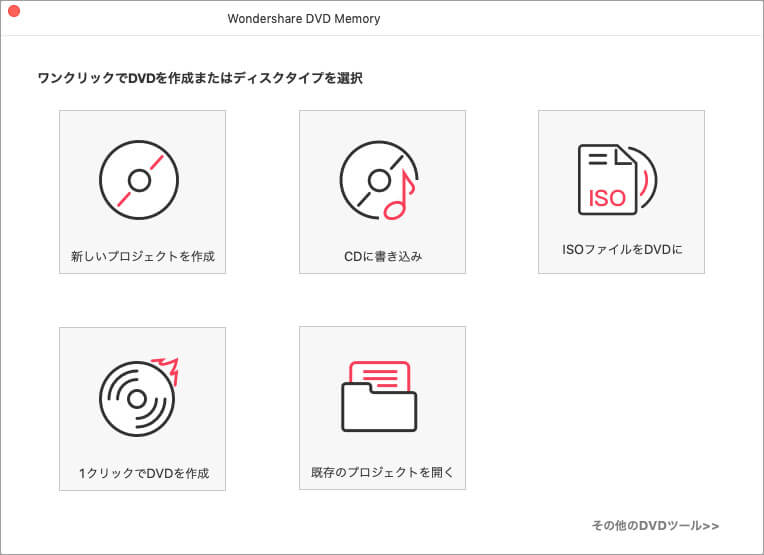
ヒント:これらカスタマイズした内容は、よく使う項目、として保存しておくことができるので、今後同じようなことをする場合には便利です。
Part 2:DVD書き込みまでの手順
・「DVD Memory」(とてもシンプルな流れで、メニューもわかりやすいです)
素材データを取り込む
メニューの設定
書き込み
・Roxio Toast(シンプルな流れですが、表示項目名等玄人向けかなという印象)
素材データを取り込む
メニューの設定
圧縮設定
「自動」では、3段階のビデオ品質を基本とした設定で、「カスタム」では、フォーマットやビットレートの詳細な設定、オーディオのデータレート設定などより詳しい設定が可能。
書き込み
・DVD Styler(右から左への書き込みには便利かもしれません)
素材データを取り込む
メニューの設定
書き込み
*ISOイメージの作成、オーサリングのみ、DVDへの書き込みの3通りです。
・Burn(まさしく、焼く、というシンプルさを追求した感があります)
設定をする
Regionの設定。メニューの使用要否(使う場合、ここでテーマの設定も)
素材データを取り込む
素材データを、書き込みデータに変換
書き込み
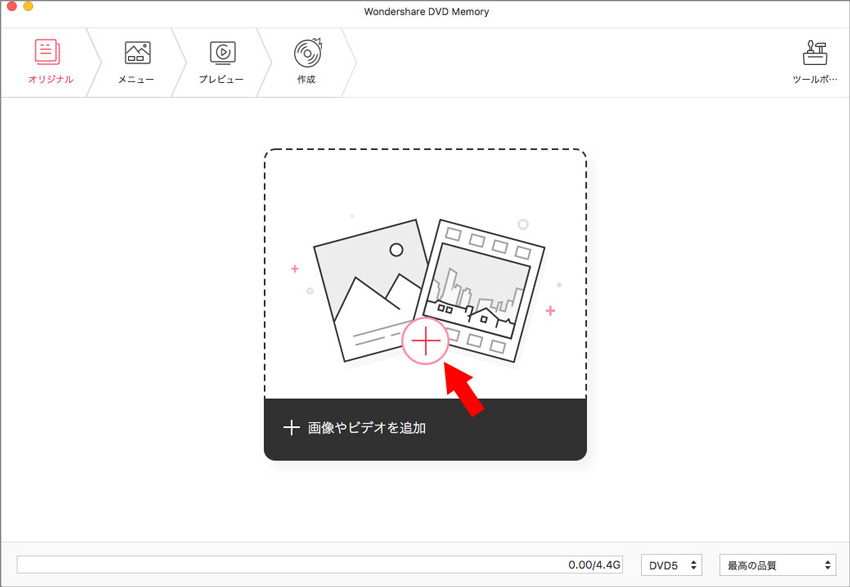
Part 3:各種編集の自由度
・「DVD Memory」
メニューは、ボタンやテキスト、背景やBGMなど、標準で多種有り、別途ダウンロードで追加可能。
素材データも、通常の動画編集ソフト同様、エフェクトや動画の結合・分割等、かなり深い編集が可能。
・Roxio Toast
今回挙げたソフトの中で一番高価なだけに、機能満載ですが、 使いこなせない印象。
素材データへの編集の自由度は、実は低めです。
・DVD Styler
メニューにボタンやテキストを追加したり背景の変更も可能。
・Burn
メニューを付けて(付けなくても可)DVDを焼くことに特化のため、素材データに編集は掛けられないです。
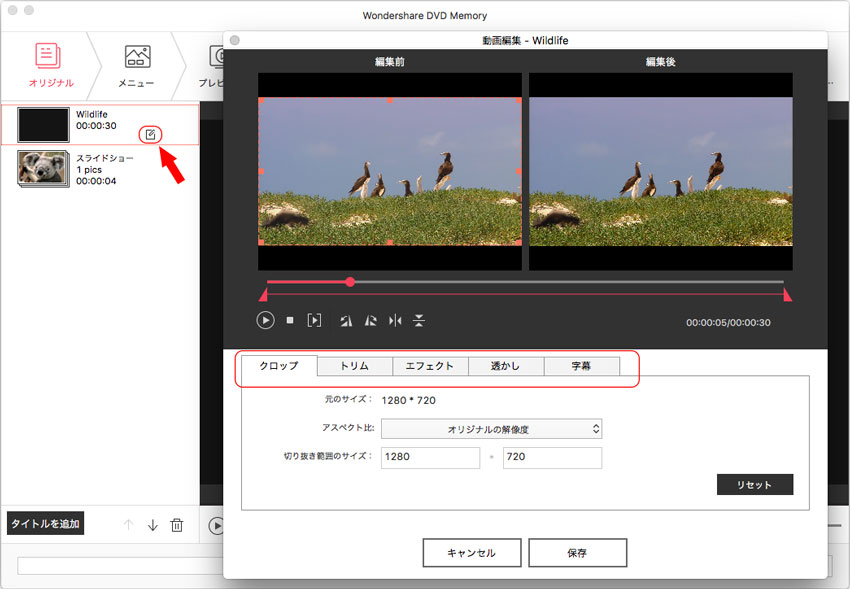
最後に
動画をDVDに焼くといっても、フォルダ間でファイルをコピーするような使い方を するだけであれば、機能的にシンプルなフリーソフトで十分な印象ではありますが、 そもそもDVDに動画データを焼こうという動機として、「作品」として仕上げたものを DVDに焼こうというものもあるかと思います。そういうところまで含めて考えると、 有償ソフトの方が機能も充実しているので、そちらに行きますね。
とはいえ機能がありすぎて、結局は使いこなせないというケースもありますし、 とてもお手頃な価格で、必要十分プラスアルファの機能が揃った「DVD Memory」が使い勝手も含めて一番おすすめできるソフトかなと思います。
PCがWindowsで、DVD作成ソフトを探したい方は「DVD Memory(Win版旧名:ブルーレイ・DVD簡単作成!)」の使い方をご参考ください。
人気記事








